切りの悪い場所での改ページを自動で適正に変える設定
文書を作成していくと、見出しが末尾にきてしまうようなことがよく起きます。見た目も悪いし、何より文書として読みにくいですね。Wordではそんな切りの悪い箇所での改ページを防ぐ設定ができます。一度設定すれば、その設定で自動で改ページされるので、その後は見出しの位置を気にせずに文章入力OK。
見出しが末尾にならないよう設定する
下図のように段落の見出しの一つがページの末尾になってしまった場合を例にします。
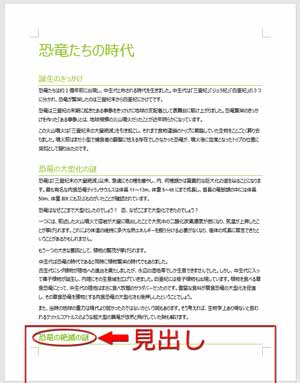

見出しに続く内容本文は当然の事ながら次のページヘ。
読む人がイラッとくるようなこんな状況はけっこう起こりがちなので、こうした場合は見出しも必ず次ページヘ移動するよう設定しておきましょう。
見出しの冒頭にカーソルを置きます。
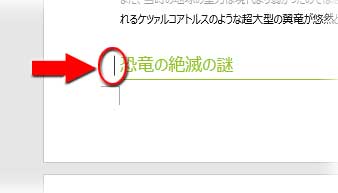
「ホーム」タブ「スタイル」グループにあるこの見出しのスタイルの上で右クリック
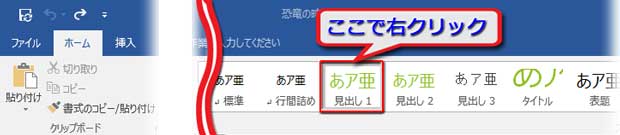
コンテキストメニューが表示されたら「変更」をクリックします。

「スタイルの変更」ダイアログボックスが開いたら、最下部左にある「書式▼」からメニューを展開して「段落」をクリックします。
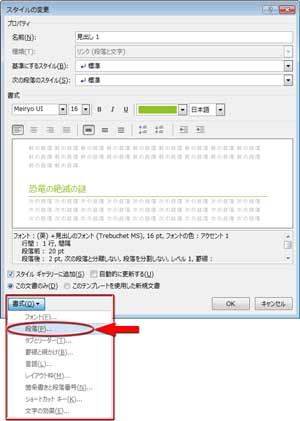
「段落」ダイアログボックスが重なって開きますから、「改ページと改行」タブ「改ページ位置の自動修正」の「次の段落と分離しない」にチェックを入れます。
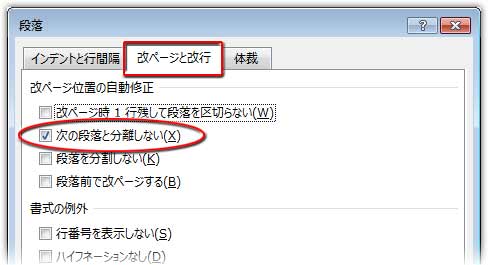
「OK」押して「スタイルの変更」に戻り、もう一度「OK」を押せば、見出し行が次のページの冒頭へ移動しています。

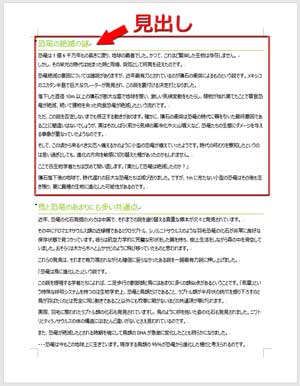
これで、この先は「見出し1」がページの末尾になれば自動的に次ページヘ送られ、見出しの位置を気にせずに文章を入力していけます。
見出し+本文1行なら次ページヘ送るよう設定する
好みや感じ方にもよるかもしれませんが、見出しの後に本文が1行だけあって改ページされているのもなんか許せない!という場合の設定も解説しておきます。
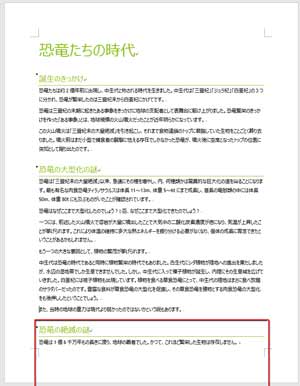
この場合は本文の段落の冒頭にカーソルを置きます。
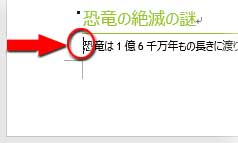
「ホーム」タブ「スタイル」グループにある標準のスタイルの上で右クリック
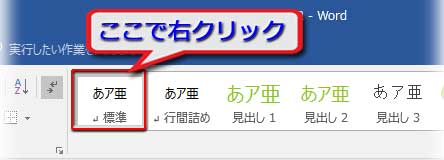
コンテキストメニューが表示されたら「変更」をクリックします。
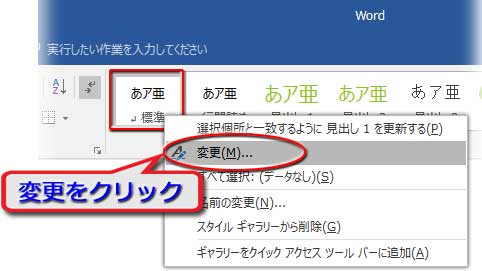
「スタイルの変更」ダイアログボックスが開いたら、見出しの時と同様に最下部左にある「書式▼」からメニューを展開して「段落」をクリックし、「段落」ダイアログボックスが重なって開いたら「改ページと改行」タブ「改ページ位置の自動修正」の「改ページ時1行残して段落を区切らない」にチェックを入れます。

「OK」押して「スタイルの変更」に戻り、もう一度「OK」を押せば、見出しとその下の本文1行が次のページの冒頭へ移動しています。
これで、この先は「見出し1」+「本文1行」がページの末尾に残った時に自動的に次ページヘ送られます。
自由な位置で改ページする操作
